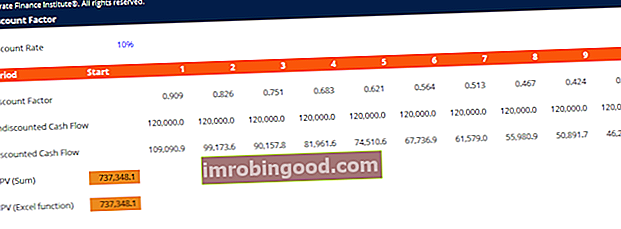Programmā Excel Excel iesācējiem Šis ceļvedis iesācējiem māca visu, kas jums jāzina par Excel izklājlapām un formulām, lai veiktu finanšu analīzi. Noskatieties videoklipu un uzziniet visu, kas jāzina iesācējam, sākot no tā, kas ir Excel, kāpēc mēs izmantojam un kādi ir vissvarīgākie īsinājumtaustiņi, funkcijas un formulas, varat apvienot IF ar AND, lai atgrieztu vērtību, pamatojoties uz diviem dažādi skaitļi. Tas var būt ļoti noderīgs, veicot finanšu modelēšanu. Kas ir finanšu modelēšana Finanšu modelēšana tiek veikta programmā Excel, lai prognozētu uzņēmuma finanšu rādītājus. Pārskats par to, kas ir finanšu modelēšana, kā un kāpēc veidot modeli. un kad jūs veidojat nosacītas situācijas. Šajā rakstā uzziniet, kā izveidot IF paziņojumu starp diviem skaitļiem, lai jūs varētu viegli atbildēt uz problēmu, kuru mēģināt atrisināt.
Piemēram, ja jūs meklējat formulu, kas nonāks šūnā B2, un, ja skaitlis ir no 100 līdz 999, tad rezultāts būs 100. Pretējā gadījumā, ja tas atrodas ārpus šī diapazona, rezultāts būs nulle.
Lejupielādējiet bezmaksas Excel veidni - IF ar AND funkcijām.
IF paziņojums starp diviem skaitļiem
= IF (UN (C6> = C8, C6 <= C9), C11, C12)
(Skatīt ekrānuzņēmumus zemāk).
Formulas izmantošanas piemērs:
1. darbība: Ievietojiet pārbaudāmo numuru šūnā C6 (150).
2. darbība: Ievietojiet kritērijus šūnās C8 un C9 (100 un 999).
3. solis: Ievietojiet rezultātus, ja patiess vai nepatiess, šūnās C11 un C12 (100 un 0).
4. solis: Ierakstiet formulu = IF (UN (C6> = C8, C6 <= C9), C11, C12).
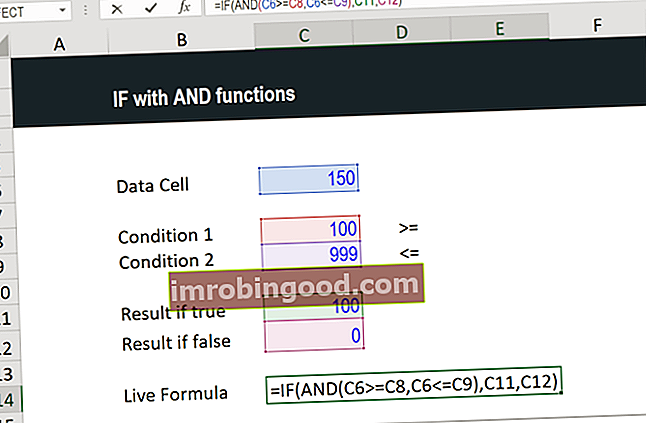
Galīgais rezultāts
Pēc formulas izmantošanas IF paziņojumam starp diviem skaitļiem šeit ir ekrānuzņēmums programmā Excel. Jūs varat skaidri redzēt, kā piemērā iegūtais rezultāts ir 100, jo skaitlis 150 ir no 100 līdz 999.
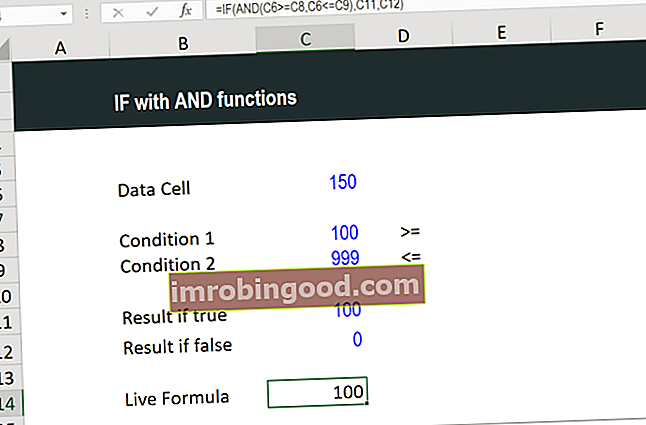
Apsveicam, jūs tagad esat apvienojis IF ar AND starp diviem skaitļiem programmā Excel!
Lejupielādējiet bezmaksas veidni.
IF paziņojums starp diviem skaitļiem (ar tekstu)
Jums nav jāierobežo iegūtā modeļa izeja tikai ar skaitļiem. Varat arī izmantot tekstu, kā parādīts zemāk esošajā piemērā. Šoreiz tā vietā, lai rezultāts būtu 100 vai 0, Excel var parādīt JĀ vai NĒ, lai parādītu, vai arguments ir patiess vai nepatiess.
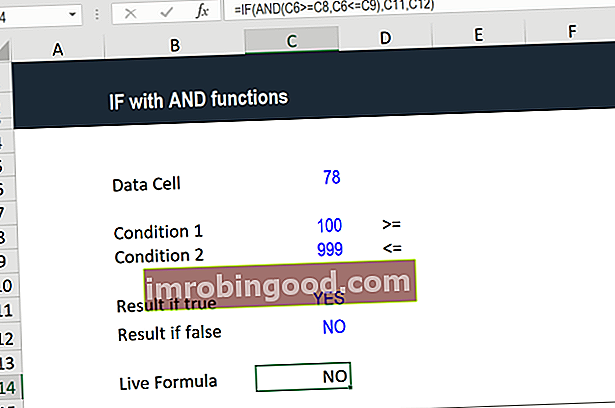
Vairāk Excel apmācību
Paldies, ka izlasījāt šo rokasgrāmatu, lai saprastu, kā IF funkciju izmantot ar funkciju AND programmā Excel, lai uzzinātu, vai skaitlis ir starp diviem citiem skaitļiem. Lai turpinātu mācīties un attīstīt savu finanšu analītiķa karjeru, šie papildu finanšu resursi jums palīdzēs:
- Indeksa un atbilstības funkcijas Indeksa atbilstības formula INDEX un MATCH funkciju apvienošana ir jaudīgāka uzmeklēšanas formula nekā VLOOKUP. Uzziniet, kā izmantot INDEX MATCH šajā Excel apmācībā. Indekss atgriež šūnas vērtību tabulā, pamatojoties uz kolonnas un rindas numuru, un atbilstība atgriež šūnas pozīciju rindā vai kolonnā. Uzziniet, kā viņiem rīkoties šajā ceļvedī
- Excel saīsņu saraksts Excel saīsnes PC Mac Excel saīsnes - vissvarīgāko un izplatītāko MS Excel saīsņu saraksts PC un Mac lietotājiem, finansēm, grāmatvedības profesijām. Īsinājumtaustiņi paātrina modelēšanas prasmes un ietaupa laiku. Uzziniet rediģēšanu, formatēšanu, navigāciju, lenti, īpašo ielīmēšanu, datu apstrādi, formulu un šūnu rediģēšanu un citus saīsnes
- Svarīgas Excel formulas Excel formulu apkrāptu lapa Finance's Excel formulu apkrāptu lapa sniegs visas svarīgākās formulas, lai veiktu finanšu analīzi un modelēšanu Excel izklājlapās. Ja vēlaties kļūt par Excel finanšu analīzes meistaru un finanšu modeļu veidošanas ekspertu, esat nonācis īstajā vietā.
- Advanced Excel kurss